11 поправки за грешку „Извините, нисмо могли да дођемо до Нетфлик услуге“
Мисцелланеа / / November 11, 2023
Нема сумње да је Нетфлик једна од најбољих платформи за стриминг. Међутим, веб локацију и апликацију често муче проблеми који могу спречити да гледате Нетфлик. Можда сте наишли на разне Нетфлик кодове грешака када пуштате своје омиљене емисије или филмове. Иако постоји тона различитих кодова грешака и порука, једна од најпопуларнијих је грешка „Жао нам је, нисмо могли да дођемо до услуге Нетфлик“.
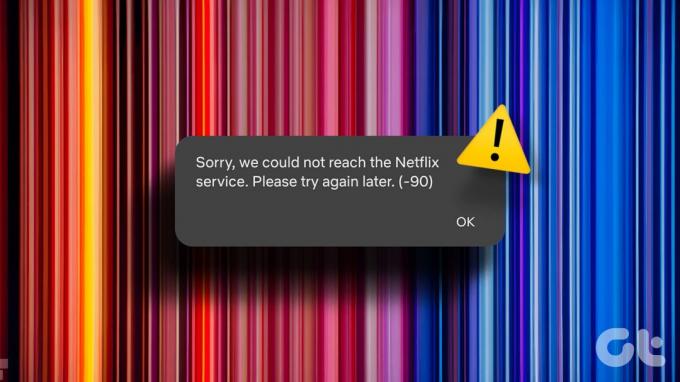
Ранија грешка и поруке „Извини, нешто је пошло наопако“ на Нетфлик-у могу да вас излуде ако планирате да гледате нешто. Међутим, не брините, јер постоји неколико начина да се идентификује узрок грешке и поправи. Уз то, да видимо шта можете да урадите сваки пут када Нетфлик наиђе на грешку. Али прво, хајде да прођемо кроз листу свих кодова грешака.
Листа Нетфлик кодова грешака
Нетфлик баца гомилу цифара и абецеда на ваш екран сваки пут када постоји проблем. Иако могу изгледати безначајно, ови кодови грешака ће вам помоћи да идентификујете проблем. Испод је листа неких уобичајених Нетфлик кодова грешака који се могу поправити помоћу корака у овом чланку.
- Нетфлик код грешке 90
- Нетфлик код грешке 10008
- Нетфлик код грешке 427
- Нетфлик грешка -1009
- Нетфлик код грешке 1157
- Нетфлик код грешке 2-0
- Нетфлик код грешке УИ-800-3
- Нетфлик грешка 30103
- Нетфлик код грешке НВ-2-5
- Нетфлик код ХТП-998
- Грешка 100
Наравно, листа није ограничена само на ове кодове. Али без обзира коју грешку добијете, окушајте се у свим доле наведеним решењима и требало би да се вратите на хлађење на каучу док уживате у омиљеној емисији.
Како да поправите грешку услуге Нетфлик
Ако се на екрану појави порука „Жао нам је, нисмо могли да приступимо услузи Нетфлик“, главни кривац би могла бити мрежна веза. Почнимо са осигуравањем да ваш интернет ради добро и постепено пређимо на друге кораке за решавање проблема.
1. Проверите своју мрежну везу
Неколико кодова грешака на Нетфлик-у се јавља због нефункционалних или нејасних мрежних веза. Дакле, први корак је да осигурате да је ваша интернетска веза стабилна. Брзину интернета можете проверити тако што ћете отићи на Фаст — Нетфлик-ова услуга интернет тестирања.

Ако брзина преузимања прелази 50 Мбпс, Нетфлик би требало да ради без проблема. Међутим, ако су ваше брзине преузимања ниже или је кашњење велико, можда ћете видети искачући прозор „Нетфлик је наишао на грешку“ на екрану. Препоручљиво је да користите поуздану Ви-Фи везу за гледање Нетфлик-а. Ако сте се повезали са мерна веза као мобилна приступна тачка, повежите се на одговарајућу Ви-Фи мрежу и покушајте поново.
2. Проверите да ли Нетфлик сервери не раде
Понекад ваша мрежа може бити у реду, али Нетфлик-ови сервери могу имати проблема. Дакле, идите на веб локацију за проверу статуса Нетфлик сервера користећи везу испод да бисте сазнали.
Проверите статус Нетфлик сервера
Ако сервери не раде, не можете ништа да урадите да бисте решили проблем. Морате сачекати да Нетфлик то поправи. Међутим, ако је на Нетфлик-овом крају све добро, пређите на следећу исправку.
3. Поново покрените апликацију Нетфлик
Када сте на мобилном или таблет уређају, поновно покретање је једно од првих могућих решења за било који проблем у вези са апликацијом. Поновно покретање апликације даје вам нови почетак, ублажавајући проблеме или грешке које се понављају.


Ако ваша Нетфлик апликација приказује грешку у наслову није доступан, препоручујемо вам да затворите апликацију и завршите је из одељка са најновијим апликацијама на телефону. Затим сачекајте неко време и поново отворите Нетфлик. Исти кораци се могу поновити на ТВ-у. Пошто на телевизору нема менија са најновијим апликацијама, искључите и поново укључите телевизор пре него што поново покренете Нетфлик.
На лаптопу или рачунару затворите веб прегледач и поново отворите картицу Нетфлик. Ако поновно покретање апликације није помогло, покушајте да поново покренете уређај на којем покушавате да приступите Нетфлик-у, односно, телефон, рачунар или ТВ.
4. Покушајте да користите други профил
Понекад се емисија или филм можда неће успети учитати на једном корисничком профилу. То је време да се ушуњате у туђи профил на свом Нетфлик налогу. Ево како да прелазите између различитих корисничких профила на Нетфлик-у.
Додирните икону свог корисничког профила у горњем десном углу Нетфлик апликације или сајта. Затим изаберите други кориснички профил.


Након што пређете на други профил, покушајте да пустите исти садржај да видите да ли је направио разлику.
5. Одјавите се са Нетфлик-а и поново се пријавите
Рецимо да сте се давно пријавили на свој Нетфлик налог и да му нисте недавно приступили на овом уређају. У том случају, Нетфлик третира вашу сесију као неважећу. Да бисте ово освежили, морате се одјавити и поново унети лозинку да бисте се пријавили. На овај начин, ваш Нетфлик открива нову сесију пријављивања и омогућава вам да гледате садржај без штуцања.
Ево како можете одјавите се са Нетфлик-а.
Корак 1: Отворите апликацију Нетфлик на телефону, таблету или ТВ-у. Или отворите веб локацију на рачунару.
Корак 2: Додирните икону профила у горњем десном углу. Затим изаберите опцију Одјава на дну странице или у падајућем менију.


Корак 3: Додирните Одјава још једном да потврдите. Сада се поново пријавите са својим акредитивима и изаберите свој профил.


6. Покушајте да гледате на другом уређају
Ако се чини да нема проблема са апликацијом Нетфлик или прегледачем, можда постоји проблем са вашим уређајем. Дакле, ако се суочите са грешком док пуштате неке Нетфлик наслове упркос испробавању свих горе наведених решења - промените свој уређај.

Ако сте добили грешку на ТВ-у, користите рачунар или паметни телефон да бисте се решили грешке док пуштате наслове на Нетфлик-у. Генерално, неки старији уређаји који нису коришћени неко време могу имати проблема са репродукцијом садржаја на Нетфлику.
7. Онемогућите ВПН
ВПН веза често представља проблеме када покушавате да гледате Нетфлик. Иако технички можете да користите ВПН за гледање емисија из других земаља, неке бесплатни ВПН-ови не дозвољавају Нетфлик серверима да успоставе исправну интернет везу. Ово доводи до тога да Нетфлик приказује поруке о грешци и спречава вас да гледате било шта на платформи.

Дакле, ако користите ВПН на свом телефону или рачунару, онемогућите га пре него што покушате да отворите Нетфлик. Ово ће Нетфлик-у дати вашу стварну локацију и могућност успостављања стабилне везе са својим серверима.
8. Обришите Нетфлик кеш и податке
Брисањем Нетфлик-ове кеш меморије и података очистиће се све преостале датотеке, наводећи апликацију да помисли да покрећете нову сесију. Ово може довести до тога да апликација учита емисију или филм по вашем избору. Ево како да то урадите.
На Андроид телефону
Корак 1: Отворите апликацију Подешавања на паметном телефону и додирните Апликације.
Корак 2: Померите се кроз листу апликација и додирните Нетфлик.


Корак 3: Изаберите опцију Складиштење. Затим додирните Обриши кеш, а затим Обриши податке.


На Андроид ТВ-у
Корак 1: Идите на мени Подешавања на ТВ-у. То можете учинити тако што ћете изабрати икону зупчаника.

Корак 2: Идите до одељка Апликације.

Корак 3: Изаберите апликацију Нетфлик. Ако га не пронађете овде, идите на одељак „Погледајте све апликације“. Тамо ћете га наћи.

4. корак: Померите се надоле и изаберите Обриши податке. Затим изаберите опцију Обриши кеш.

Ако користите Нетфлик на вебу, научите како да обришете кеш меморију у Цхроме-у за једну локацију. Корисници Мац-а могу очистите и кеш на Сафарију. Чак и ако користите други прегледач, кораци би требало да буду слични ономе што је поменуто у горњим чланцима.
9. Ажурирајте апликацију на најновију верзију
Коришћење старије верзије Нетфлик-а може изазвати проблеме са репродукцијом садржаја. Зато је ажурирање свих апликација преко Апп Сторе-а или Плаи Сторе-а често је неопходно. Овако можете ажурирати Нетфлик на најновију верзију на свом уређају.
На иПхоне-у
Корак 1: Отворите Апп Сторе на свом иПхоне-у. Додирните слику на екрану у горњем десном углу.
Корак 2: Померите се надоле да бисте видели листу свих ажурирања на чекању. Изаберите опцију „Ажурирај“ поред апликације коју желите да ажурирате.
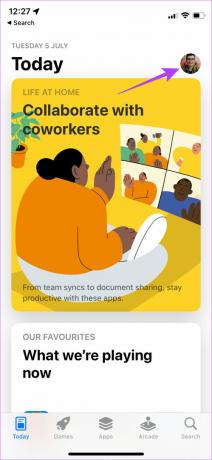
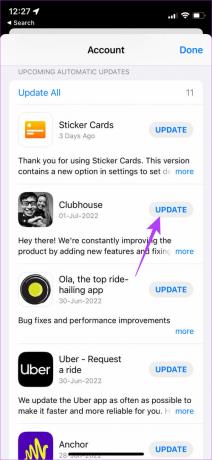
На Андроиду
Корак 1: Отворите Гоогле Плаи продавницу и додирните слику профила у горњем десном углу. Сада изаберите „Управљање апликацијама и уређајем“.

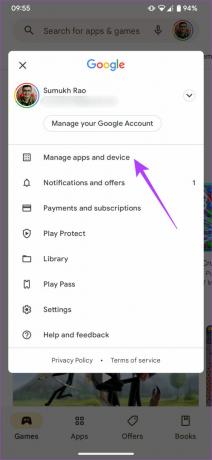
Корак 2: Додирните Прикажи детаље.
Корак 3: Затим изаберите опцију Ажурирај поред Нетфлик-а или користите дугме Ажурирај све да бисте ажурирали своје апликације.
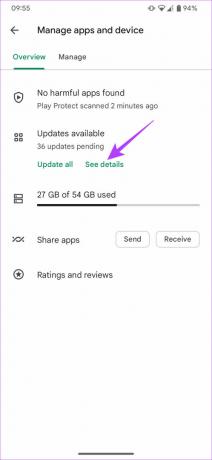
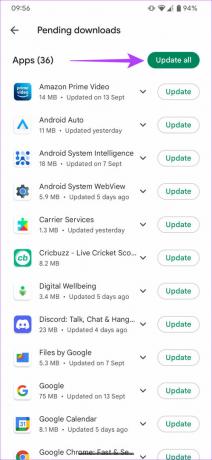
На Андроид ТВ-у
Корак 1: Отворите апликацију Гоогле Плаи продавница на ТВ-у.

Корак 2: Идите на одељак Апликације. Можете га пронаћи на врху екрана.

Корак 3: Идите на одељак „Управљање апликацијама и играма“. Овде ћете видети ажурирање за апликацију Нетфлик. Притисните дугме Ажурирај и спремни сте.

10. Деинсталирајте и поново инсталирајте апликацију
Апликације често имају кварове. У таквим ситуацијама, добра је одлука да деинсталирате и поново инсталирате апликацију. Деинсталирање помаже у чишћењу преосталих података. Дакле, када поново инсталирате апликацију, вероватно је да ће меморија грешака бити избрисана.
Ако ваш Нетфлик квари док пушта неке наслове, деинсталирајте и поново инсталирајте Нетфлик апликацију пратећи ове кораке.
На иПхоне-у
Корак 1: Притисните и држите Нетфлик икону на вашем иПхоне-у да бисте отворили контекстуални мени. Изаберите опцију Уклони апликацију.
Корак 2: Затим додирните Избриши апликацију да бисте је деинсталирали са свог иПхоне-а.


Корак 3: Затим идите на Апп Сторе. Додирните икону Претрага у доњем десном углу.
4. корак: Користите траку за претрагу да тражите Нетфлик.Инсталирајте апликацију и поставите је на свој иПхоне.


На Андроиду
Корак 1: Пронађите апликацију Нетфлик у фиоци апликација на телефону и дуго притисните да бисте отворили контекстуални мени. Изаберите Деинсталирај и тапните на Ок да бисте потврдили.


Корак 2: Сада идите у Плаи продавницу и потражите Нетфлик користећи траку за претрагу на врху. Инсталирајте апликацију и користите је на свом телефону.


На Андроид ТВ-у
Корак 1: Идите на мени Подешавања на ТВ-у. То можете учинити тако што ћете изабрати икону зупчаника.

Корак 2: Идите до одељка Апликације.

Корак 3: Изаберите апликацију Нетфлик. Ако га не пронађете овде, идите на одељак „Погледајте све апликације“. Тамо ћете га наћи.

4. корак: Померите се надоле и изаберите Деинсталирај ажурирања. Ово ће деинсталирати најновију верзију Нетфлик-а са вашег ТВ-а.

5. корак: Сада отворите апликацију Гоогле Плаи продавница на ТВ-у.

Корак 6: Идите на одељак Апликације. Можете га пронаћи на врху екрана.

7. корак: Идите на одељак „Управљање апликацијама и играма“. Овде ћете видети ажурирање за апликацију Нетфлик. Притисните дугме Ажурирај и спремни сте.

11. Ажурирајте свој уређај на најновији софтвер
Ево искуства из прве руке зашто је ажурирање уређаја на најновију верзију важно. Имао сам стари ТВ који нисам укључио последњих неколико месеци. Покренуо сам га и покушао да гледам Нетфлик, али ме је дочекала грешка „Није могуће доћи до Нетфлик услуге“.
Затим сам видео да ТВ има ажурирање софтвера на чекању. Наставио сам са тим и поново покренуо Нетфлик. На моје изненађење, емисија која није успела да се учита раније играла је савршено добро на ТВ-у!

Разлог за ово је да сви уређаји захтевају ДРМ сертификат да користите Нетфлик. Понекад овај сертификат истиче са старијим верзијама фирмвера. Када ажурирате софтвер уређаја, сертификат се такође ажурира. Дакле, ажурирајте све своје уређаје и уживајте у Нетфлик-у!
Честа питања за Нетфлик кодове грешака
То зависи од тога који план претплате имате. Ако имате претплату највишег нивоа, можете гледати Нетфлик на највише четири уређаја истовремено. Ево нашег детаљног поређења Нетфлик Стандард вс. Премиум да вам помогне да одлучите шта је право за вас.
Нетфлик је недавно забранио дељење лозинке, тако да можда нећете моћи да делите налог са својим пријатељима ако остану у другом домаћинству. Међутим, ако останете у истом домаћинству, и даље можете да делите исти налог.
Да можете. А ако се питате о последицама, ево шта се дешава када се одјавите са свог Нетфлик налога.
Гледајте било шта, било када, било где
Грешке попут „Извините, нисмо успели да дођемо до Нетфлик услуге“ могу повећати ниво фрустрације, посебно ако сте се вратили кући након дугог дана и желите да се опустите. Не брините, међутим, јер спровођење ових једноставних поправки може вам помоћи да гледате све емисије и филмове по вашем избору без икаквих проблема.



